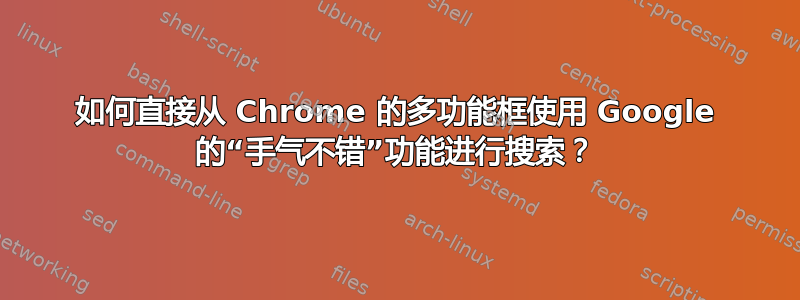
我搜索了超级用户并发现了以下现有问题:
- Google 在 Chromium 上推出的“手气不错”搜索引擎
- Chrome:Ctrl-K 用于 Google 搜索,Ctrl-L 用于手气不错
- Google Chrome 快捷键“手气不错” [重复]
截至目前,这些问题的所有答案均未提供可行的解决方案,即使用 Google 的“手气不错”功能在 Chrome 的多功能框(输入 URL 的框)中执行所有搜索。
设想的工作流程:
- 将光标放在多功能框中
- 输入您的搜索词,例如咖啡
- “手气不错”返回的结果应直接在标签页中打开
答案1
通过以下方式向 Google 添加新的搜索引擎对我来说很有效:
1)进入 Chrome 设置页面,选择“搜索”>“管理搜索引擎”
2) 转到添加新搜索选项。这可能会因您使用的 Chrome 版本而异,但您已了解要点。
3)给它起个名字,其实什么都不重要,我用的是“直接进入”
4) 为其设置快捷键。这将告诉 Chrome 您想要使用“直接转到”选项。我使用反斜杠“\”。因此,当您想要使用 Feeling Lucky 时,您可以键入“\”,后跟一个空格,然后键入您想要直接转到的任何名称或术语。
5)在第三个 URL 框中粘贴http://www.google.com/search?q=%s&btnI
来源:
https://nairnrobertson.com/2013/10/29/everyday-hacks-use-google-feeling-lucky-inchromes-search-bar/
请注意,作为步骤 1) 的替代方法,您可以将以下内容复制并粘贴到新选项卡中:
chrome://settings/searchEngines?search=manage
答案2
2022 年更新的工作:(类似于 Matthew 的答案,但更正了 URL,不显示重定向通知)
- 按下 3 个点:- 然后按设置,然后按搜索,最后按选择管理器搜索引擎。
- 转到添加新的搜索站点选项。
- 给它起个名字,其实什么都不重要,我用的是“我感觉很幸运”
- 给它一个快捷键。这将告诉 Chrome 你想使用“直接转到”选项。我使用反斜杠
\。因此,当你想使用 Feeling Lucky 时,你可以输入\空格和
你想直接转到的任何名称或术语。在 URL 的第三个框中,粘贴 https://www.google.com/search?ie=UTF-8&oe=UTF-8&sourceid=navclient&gfns=1&q=%s
这个方法的唯一缺点(或优点)是,如果谷歌不确定该页面是否正确,它不会将您重定向到该页面。相反,它会返回搜索结果。似乎使用谷歌人工智能来确定是否重定向您。示例:
- 搜索
\ final fantasy VII remake会显示 Google 搜索页面 - 搜索
\ final fantasy VII remake wikipedia会显示确切的维基百科文章 - 搜索
\ final fantasy VII remake pcgw会显示准确的 PC 游戏 wiki 文章
答案3
我们可以使用DuckDuckGo(I'm sensation ducky)打开搜索结果中的第一个URL。
- 转到地址栏。
- 输入
Duck...并按下Tab。Chrome 会自动补全,但我们第一次访问时需要输入duckduckgo.com - 添加到
\查询前面。例如,\react site。


